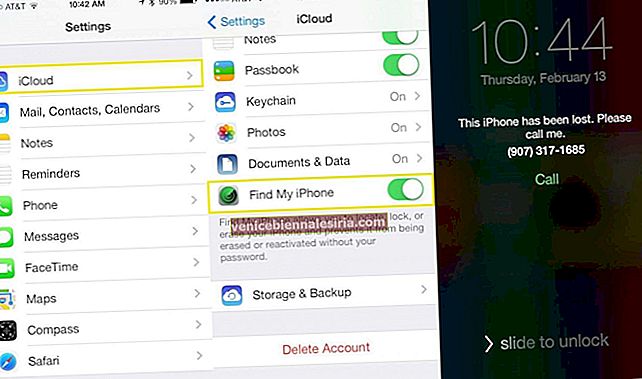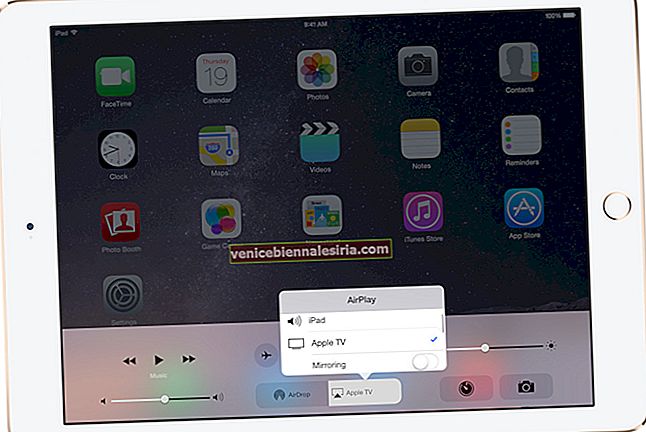Det finns knappast några dagar då jag inte tar bilder med min on-the-go shooter - iPhone. Och bilderna som fascinerar mig mycket får ett speciellt utrymme i mitt ständigt växande bibliotek. Dessutom använder jag också "My Photo Stream." för att synkronisera alla mina foton sömlöst över iCloud-enheterna. Så när jag vill återuppleva de minnesvärda stunderna kan jag använda vilken som helst av de synkroniserade enheterna för att vrida klockan på ett ögonblick.
Men under de senaste dagarna hade jag blivit alltmer bekymrad över mina personers integritet och bestämde mig därför för att inaktivera My Photo Stream för att sluta synkronisera bilderna över iCloud-enheterna för lite mer kontroll över dem. Men i det ögonblicket jag gick för att stänga av växeln slog mig några frågor. Vad händer med de foton jag har synkroniserat med hjälp av My Photo Stream? Och kommer alla mina bilder att raderas över enheterna, om jag inaktiverar den?
Även om jag är ganska medveten om den här funktionen sprang dessa frågor in i det medvetna sinnet. Och jag trodde att många människor som använder det men inte är medvetna om eventualiteten kanske vill svara.
Dina bilder från My Photo Stream finns kvar på iCloud-servern i 30 dagar. Därefter raderas de automatiskt från iCloud. Apple erbjuder dig möjligheten att spara dina bilder.
För att göra det, starta appen Foton på din iOS-enhet → Album → Min bildström.
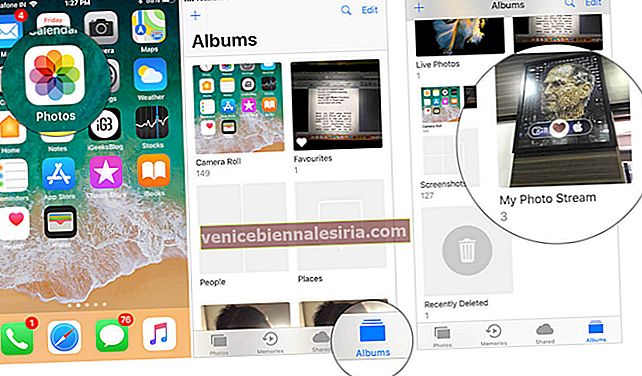
Klicka nu på Välj → välj de bilder du vill spara och tryck sedan på knappen Dela. Välj slutligen Spara bilder.
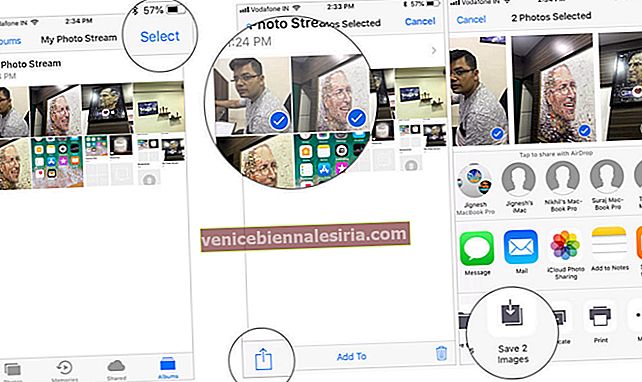
Obs! En viktig sak som är värt att notera är att om du har aktiverat iCloud Photo Library kommer dina senaste bilder att visas i avsnittet Foton. Dessutom kommer "My Photo Stream" inte att visas i avsnittet Album.
Hur man stänger av min fotostream på iPhone, Mac och Apple TV
Apple räknar inte Photo Stream-bilderna mot din iCloud-lagring. Du har dock begränsningen att bara synkronisera upp till 1000 bilder. En sak till, du får bara synkronisera enkla bilder - inte ens Live Photos.
När du stänger av den eller loggar ut från iCloud raderas hela dina foton från My Photo Stream på den enheten. De kommer dock att fortsätta vara tillgängliga på andra enheter fram till 30 dagar från det datum då de laddades upp.
Hur man stänger av min fotostream på iPhone
I iOS 12 har Apple introducerat ett nytt sätt att dela foton. För att ta reda på mer om det, följ den här fullständiga guiden.
Steg 1. Starta appen Inställningar på din iOS-enhet.
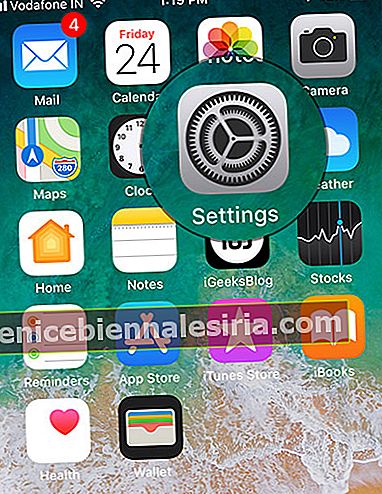
Steg 2. Tryck nu på Foton.
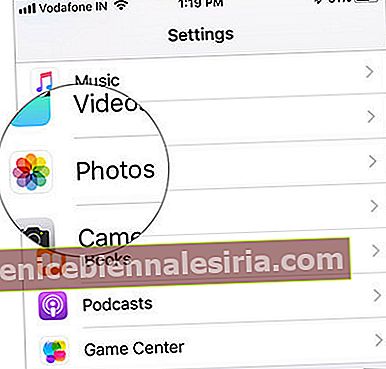
Steg 3. Stäng sedan av strömbrytaren bredvid Ladda upp till min fotoström.
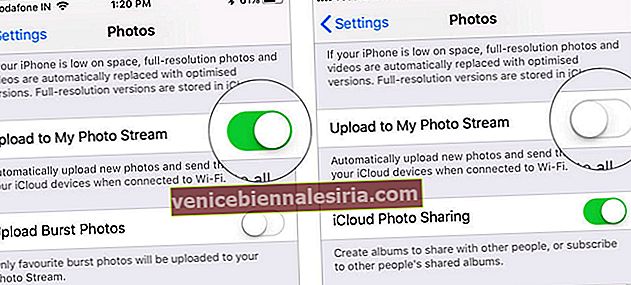
Processen är lika enkel på macOS. Läs vidare…
Så här stänger du av min fotostream på Mac
Steg 1. Öppna Systeminställningar på din Mac och klicka på iCloud.
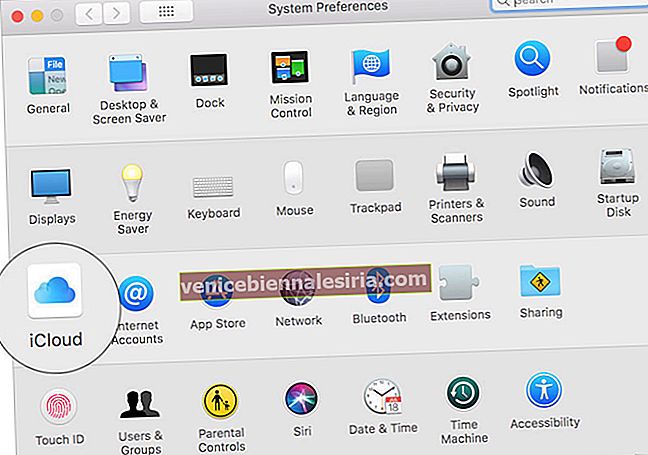
Steg 2. Klicka nu på Alternativ bredvid Foton.
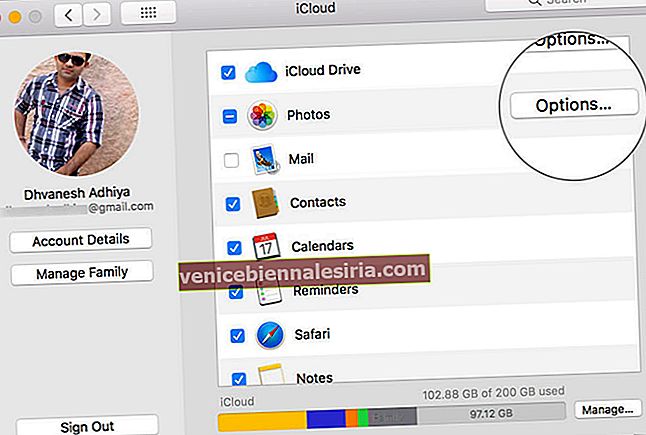
Steg 3. Slutligen, avmarkera rutan bredvid My Photo Stream och klicka sedan på Klar.
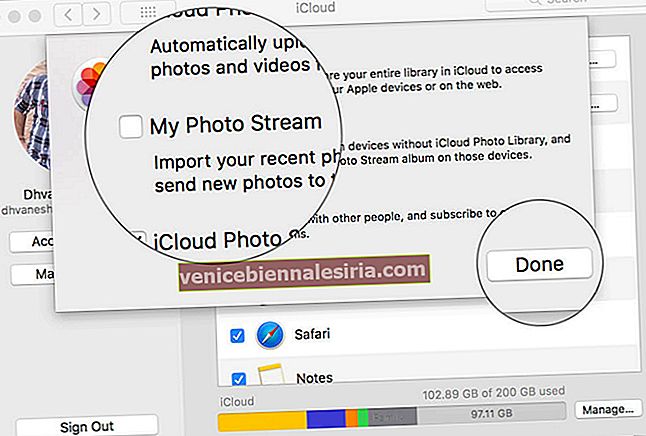
Vill du också inaktivera den på din Apple TV? Låt mig visa dig hur det görs på ett snabbt sätt!
Så här stänger du av min fotostream på Apple TV 4: e generationen och Apple TV 4K
Steg 1. Starta appen Inställningar på din Apple TV.
Steg 2. Klicka nu på Konton → iCloud.
Steg 3. Stäng sedan av Min fotoström.
Obs! På din Apple TV (tredje och andra generationen öppnar du Inställningar → iCloud → iCloud Photo Settings → Stäng av My Photo Stream.
Det är ganska mycket det!
Över till dig:
Det är bra att du har alla alternativ för att ta fullständig kontroll över dina synkroniserade bilder. Därför, om du någonsin vill komma ur det kommer du inte att förlora dina bilder. Har du några frågor? Dela det i kommentarerna nedan.
Du kanske också vill läsa dessa inlägg:
- Hur man redigerar livefoton på iPhone
- Bästa videoredigeringsappar för iPhone och iPad
- Hur man konverterar HEIC-bilder till JPG-format på iPhone och iPad